Présentation d'un doclet de référence avec rapports Reports
Un Doclet de référence est utilisé comme un conteneur pour le contenu commun. Pour les packages de rapports basés sur Microsoft Word et PowerPoint, vous pouvez insérer un rapport Reports en tant que doclet de référence dans un package de rapports, puis incorporer des graphiques, des grilles, des notes et des objets de texte dans les doclets. Le contenu incorporé est mis à jour automatiquement chaque fois que le doclet de référence est réinséré, ce qui garantit d'avoir toujours les dernières données à jour pour tous les doclets utilisant le contenu. Dans le doclet de référence, vous pouvez développer du contenu stylisé pour les doclets à l'aide de graphiques, de grilles, de notes et d'objets de texte Reports, et le mettre à la disposition d'autres auteurs de doclet pour qu'ils puissent l'incorporer dans leurs doclets.
L'auteur du doclet de référence peut créer des graphiques, des grilles, des notes et des objets de texte depuis Reports que d'autres auteurs du package de rapports pourront référencer dans leurs doclets. Une fois qu'un rapport Reports est inséré dans un package de rapports en tant que doclet de référence, le rapport et sa définition résident dans le package de rapports, et non plus dans la bibliothèque. Un rapport Reports tout à fait semblable à celui de la bibliothèque est désormais stocké dans le package de rapports. Lorsque vous mettez à jour le rapport, le doclet de référence Reports doit être mis à jour car les modifications apportées au rapport original dans la bibliothèque ne sont pas automatiquement reflétées dans le doclet de référence du package de rapports. Si vous mettez à jour le rapport dans la bibliothèque, vous pouvez toujours extraire le doclet de référence et sélectionner Mettre à jour le rapport, puis sélectionner le rapport souhaité dans la bibliothèque pour le remplacer dans le package de rapports.
Remarque :
Pour les packages de rapports basés sur PDF, vous pouvez insérer directement des rapports Reports en tant que doclets. Il n'est pas nécessaire d'incorporer le contenu dans un doclet de référence.
Remarque :
Les doclets de référence Reports prennent désormais en charge l'ajout de zones de texte et de note de rapport en tant que contenu disponible.
Le processus de contenu incorporé est le suivant :
- L'auteur du Doclet de référence effectue les tâches suivantes :
-
Il ajoute un doclet de référence de type rapport.
-
Il insère des rapports Reports dans le doclet de référence.
-
Il sélectionne des membres pour le PDV du rapport, le cas échéant.
-
Si le doclet de référence contient des invites, il y répond pour sélectionner les membres de dimension pour le PDV, les colonnes de grille et les lignes de grille. Voir Répondre aux invites des rapports
-
Il sélectionne le contenu du doclet de référence à mettre à la disposition des auteurs de doclet pour qu'ils puissent l'incorporer dans leurs doclets (voir Mettre à disposition le contenu Reports dans un doclet de référence).
-
Il affecte des auteurs et des approbateurs pour que les auteurs de doclet puissent incorporer le contenu disponible dans leurs doclets.
Remarque :
Vous ne pouvez pas avoir un contenu mixte provenant d'un fichier Excel ou Reports dans un doclet de référence.
-
-
Les auteurs de doclet affectés à un doclet de référence ou les propriétaires de package de rapports peuvent extraire un doclet de référence et rendre son contenu disponible pour incorporation dans leurs doclets avec Narrative Reporting.
Les auteurs des autres doclets doivent disposer d'un accès en consultation au doclet de référence Reports pour insérer le contenu disponible de rapport dans des doclets.
-
L'auteur du doclet de référence Reports ou un propriétaire de package de rapports peut mettre à jour un doclet de référence Reports (actualiser le rapport figé). Si le doclet de référence contient des invites, l'auteur du doclet ou le propriétaire du package de rapports y répond pour sélectionner les membres de dimension pour le PDV, les colonnes de grille et les lignes de grille.
Lorsqu'un PDV est mis à jour pour les rapports Reports dans un doclet de référence :
-
Le PDV est actualisé (instantané actualisé) et les doclets comprenant le contenu du rapport sont automatiquement extraits, mis à jour et réinsérés. Il n'est pas nécessaire d'ouvrir les fichiers en local et de les actualiser manuellement une fois la modification apportée au PDV.
-
Lors de la réinsertion, une nouvelle version d'un doclet est créée.
-
Si une variable est utilisée pour le PDV dans le doclet de référence Reports et que l'option Mettre à jour automatiquement les variables est activée, les doclets utilisant le contenu disponible sont mis à jour.
-
Pour exécuter une fonctionnalité similaire depuis Oracle Smart View for Office, reportez-vous aux rubriques suivantes :
Répondre aux invites des rapports
Si un concepteur de rapports a ajouté des invites au PDV global (où l'option Imprimer toutes les sélections est activée), aux colonnes ou aux lignes de grille du rapport Reports que vous êtes en train d'ajouter, un onglet Invites s'affiche dans la boîte de dialogue PDV du rapport lorsque vous insérez le rapport dans le doclet de référence et actualisez un rapport figé. Sélectionnez l'onglet Invites, puis choisissez les membres correspondants. Vous pouvez effectuer votre sélection dans une liste que le concepteur a spécifiée ou, en l'absence de liste, à partir de tous les membres d'une dimension à laquelle vous avez accès.
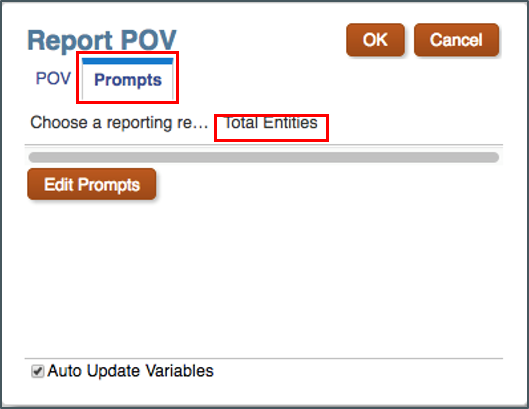
Regardez ce tutoriel vidéo pour apprendre à insérer un rapport Reports en tant que doclet de référence dans un package de rapports en vue d'incorporer des graphiques, des grilles, des notes et des objets de texte dans des doclets. Pour les packages de rapports basés sur Word et PDF, vous pouvez imbriquer le contenu dans des doclets Word. Pour les packages de rapports basés sur PowerPoint, vous pouvez imbriquer le contenu dans des doclets PowerPoint. Pour les packages de rapports basés sur PDF, vous pouvez également insérer directement des rapports Reports en tant que doclets.
![]() -- Insérer des objets de rapport dans des doclets dans Narrative Reporting.
-- Insérer des objets de rapport dans des doclets dans Narrative Reporting.